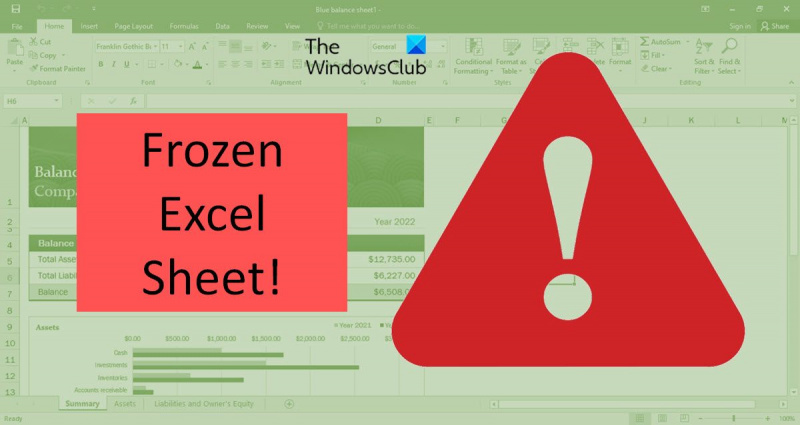כמומחה IT, ראיתי את חלקי ההוגן בבעיות אקסל. אחת הבעיות הנפוצות ביותר היא כאשר אקסל קופא בעת העתקה והדבקה. ישנן כמה סיבות מדוע זה עלול לקרות. אפשרות אחת היא שהלוח מלא. כאשר הלוח מלא, Excel לא יכול להעתיק אליו שום דבר אחר. אפשרות נוספת היא שגליון העבודה שממנו אתה מעתיק מוגן. אם גליון העבודה מוגן, תצטרך לבטל את ההגנה עליו לפני שתוכל להעתיק ולהדביק. לבסוף, יכול להיות שהזיכרון של המחשב שלך אוזל. אם זה המקרה, ייתכן שיהיה עליך להפעיל מחדש את המחשב כדי לפנות זיכרון. אם אתה מעתיק ומדביק ואקסל קופא, נסה אחד מהפתרונות האלה. אם הבעיה נמשכת, פנה למחלקת ה-IT שלך לקבלת סיוע נוסף.
Microsoft Excel הוא אחד היישומים הנפוצים ביותר בעולם. לפעמים פעולה פשוטה כמו העתקה והדבקה של תאים יכולה לגרום לגיליון אקסל להקפיא. התרחשות מדי פעם של בעיה זו יכולה להיפתר בקלות. עם זאת, אם אתה נתקל בבעיה זו יותר מפעם בכמה זמן, אז אתה צריך פתרונות אחרים. המשך לקרוא כדי לגלות מה לעשות מתי אקסל קופא בעת העתקה והדבקה .

אקסל קופא בעת העתקה והדבקה
הקפאת אקסל בעת העתקה והדבקה היא שגיאה נפוצה מאוד בפני משתמשים. יכולות להיות מספר סיבות להופעת שגיאה זו. להלן מספר פתרונות לפתרון הבעיה.
- נקה את תיבת הסימון הצג אפשרויות גזירה, העתקה והדבקה.
- כבה את האפשרות Live Preview
- שחזור יישומי Microsoft Office
- הסר עיצוב מותנה
- התקן את העדכונים האחרונים של Windows ו-Office
- גלה אם התוספות נתקלות בבעיות
- מחק קבצי מטמון
בואו נסתכל על פתרונות אלה בפירוט.
1] בטל את הסימון של הצג אפשרויות גזירה, העתקה והדבקה.
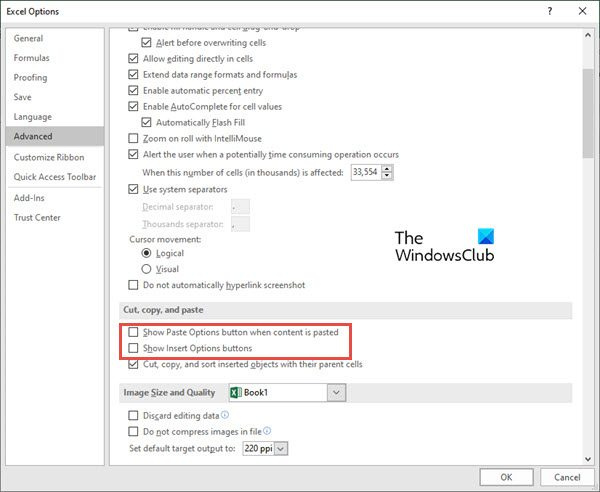
אחד הפתרונות הקלים ביותר הוא לבטל את הסימון בתיבות של אפשרויות העתקה והדבקה. לשם כך, בצע את השלבים הבאים:
- לך ל קוֹבֶץ לשונית על הסרט שלך.
- כעת בחר אפשרויות בצד שמאל של חלון התצוגה המקדימה.
- לחץ על מִתקַדֵם לשונית אפשרויות אקסל
- לך ל גזור, העתק והדבק פלח, ובטל את הסימון של שתי האפשרויות, כלומר, הצג את לחצן אפשרויות הדבק בעת הדבקת תוכן , אני הצג אפשרויות לחצן אפשרויות הדבקה .
- כעת לחץ על בסדר גמור .
כעת בדוק אם יש Excel שלא מגיב או שגיאה תקועה בהעתקה והדבקה.
לקרוא : Excel קופא, קורס או לא מגיב
2] כבה את אפשרות התצוגה המקדימה החיה.
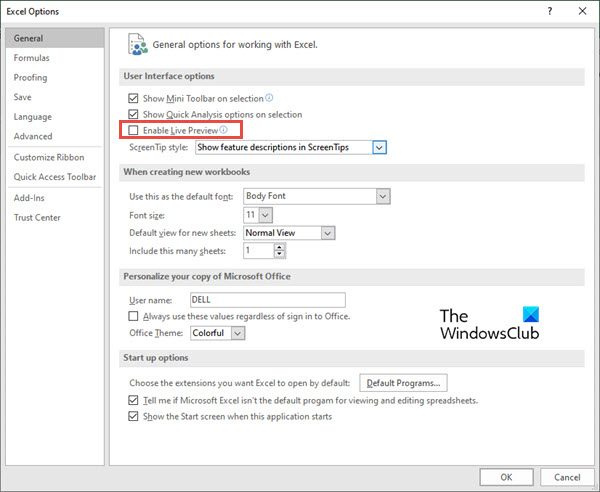
כאשר אתה מנסה להדביק תא (או תאים) שהועתקו בלחיצה ימנית ולאחר מכן השתמש באפשרויות הדבק מיוחדות, לפעמים גיליון האקסל קופא. אתה יכול לנסות לתקן את הבעיה על ידי השבתה תצוגה מקדימה חיה אוֹפְּצִיָה. לשם כך, בצע את השלבים הבאים:
- בצע את שלבים 1-2 מהפתרון שלמעלה (בטל את הסימון של 'הצג אפשרויות גזירה, העתקה והדבקה').
- לך ל כללי לשונית בתפריט השמאלי. (אפשרות זו נבחרת כברירת מחדל)
- בצד ימין, מצא את הקטע אפשרויות ממשק משתמש .
- בטל את הסימון בתיבה שליד אפשר תצוגה מקדימה חיה . כאשר תבטל את הסימון בתיבה זו, לא תוכל לצפות בתצוגה מקדימה כיצד ייראה הערך שהוכנס.
לקרוא : Excel איטי להגיב או מפסיק לעבוד
3] תיקון יישומי Microsoft Office.
לפעמים Excel לא מגיב שגיאה או קופא בזמן העבודה עקב בעיה כלשהי עם יישומי Microsoft Office. כדי לתקן אפליקציות Office, בצע את השלבים הבאים:
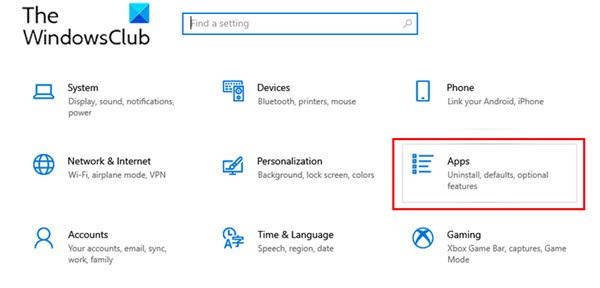
- לך ל הגדרות המחשב שלך מתפריט Windows.
- עכשיו לך ל תוכניות .
- כאשר חלון הגדרות היישום נפתח, לחץ על הלחצן יישומים ותכונות
- נווט אל Microsoft 365 Apps ולחץ עליו. כעת לחץ על שינוי.
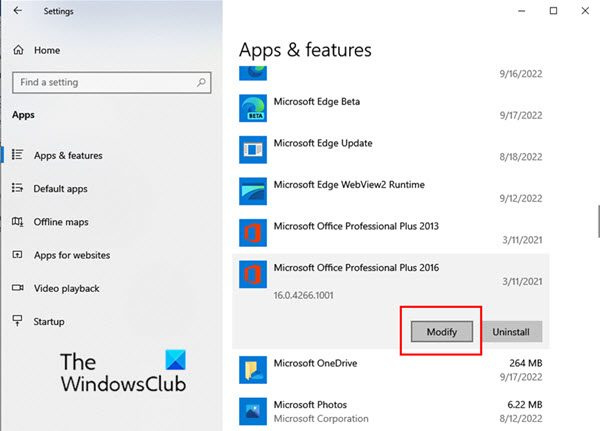
נושא השמעה
- כשיופיע חלון השינוי, לחץ על כן אם מופיע חלון בקרת חשבון המשתמש.
- כעת בחר תיקון מהיר אוֹ תיקון מקוון לפי הדרישות שלך. כעת לחץ על לְתַקֵן .
פתרון זה אמור לפתור את הבעיה עם Excel ללא אובדן נתונים.
לקרוא: כיצד לתקן ש-Excel לא מגיב מבלי לאבד נתונים ?
4] הסר עיצוב מותנה
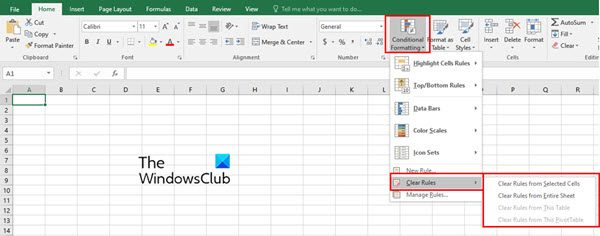
כאשר עובדים עם גיליון Excel, אנו מיישמים לעתים קרובות עיצוב מותנה על תאים על מנת לסווג תוכן נתונים. לפעמים עיצוב מותנה גורם לבעיה שבה Excel אינו מגיב או קופא. לפיכך, נסה להסיר עיצוב מותנה עבור תאים לפני העתקה והדבקה. לשם כך, בצע את השלבים הבאים:
- לחץ על בַּיִת לשונית ברצועת גליון העבודה של Excel.
- כעת לחץ על עיצוב מותנה
- מהתפריט הנפתח, בחר כללים ברורים ולאחר מכן בחר באפשרות מתאימה אחת כדי לנקות עיצוב מותנה מהתאים שנבחרו, מכל גליון העבודה, הטבלה או טבלת הצירים.
5] התקן את העדכונים האחרונים של Windows ו-Office.
התקנת עדכוני התוכנה האחרונים של Windows ו-Office פותרת גם את רוב הבעיות עם יישומים אלה.
לקרוא: אקסל ממשיך להבהב
6] גלה אם יש בעיות עם תוספות
סיבה נפוצה נוספת להקפאת גליונות עבודה של Excel בעת העתקה והדבקה היא בעיות עם תוספות Excel. לעתים קרובות אנו מוסיפים מספר תוספות עבור Microsoft Office שיכולות להיות הסיבה לכך ש-Excel לא מגיב.
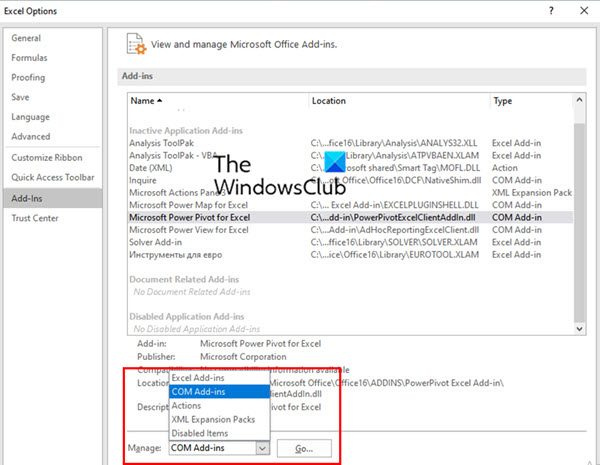
כדי לראות אם יש בעיות עם תוספים, בצע את השלבים הבאים:
- פתח את Excel במצב בטוח. כדי לעשות זאת, הקש Win + R ופתח את תיבת הדו-שיח הפעל פקודה. עכשיו הכנס אקסל / בטוח . לאחר מכן לחץ בסדר גמור .
- עכשיו בקובץ האקסל עבור אל קוֹבֶץ לשונית ובחר אפשרויות .
- בתפריט הצד השמאלי, לחץ על תוספות
- כעת בחר שדרוגי COM IN לנהל שדה ולאחר מכן לחץ על ללכת .
- כעת בטל את הסימון של כל התוספות בתיבה תוספות COM ולבסוף לחץ על בסדר גמור .
7] מחק קבצי מטמון
קבצי מטמון עמוסים מדי יכולים להיות גם הסיבה לכך ש-Excel לא מגיב. במקרה כזה, נסה לנקות את המטמון של Excel 365.
מהן הסיבות השכיחות להקפאת Excel בעת העתקה והדבקה?
ברוב המקרים, גיליון האקסל אינו קופא בגלל האקסל עצמו. לפעמים תוספים, פקודות מאקרו או תוכנות שאנו מתקינים מאוחר יותר גורמים לבעיה. התקפות וירוסים יכולות גם לגרום לאקסל לקפוא בעת העתקה והדבקה. לכן, סרוק תמיד אחר וירוסים ועדכוני Windows. לפעמים גיליון אקסל שנשמר בצורה שגויה יכול להקפיא גיליון אקסל.
מדוע פונקציית העתק-הדבק לא עובדת ב-Excel?
יכולות להיות לכך מספר סיבות.
כונן קבצים כפולים
הדרך הקלה ביותר לפתור בעיה זו היא להפעיל מחדש את חוברת העבודה של Excel. לפעמים, פשוט סגירת חוברת עבודה או גיליון של Excel ופתיחה מחדש יכולה לתקן את Excel שנתקע בהעתקה והדבקה. לכן, לפני שתנסה פתרונות אחרים, תחילה נסה להפעיל מחדש את חוברת העבודה.
כיצד לנקות את המטמון באקסל?
כאשר גיליון אקסל קופא בזמן העבודה עליו או בזמן העתקה והדבקה, פתרון אחד הוא לנקות את המטמון באקסל. לשם כך, בצע את השלבים הבאים:
- לִפְתוֹחַ מרכז ההורדות של Office חלון מתפריט Windows ולאחר מכן לחץ על הגדרות .
- במקביל, החלון הגדרות מרכז ההורדות של Microsoft Office נפתח. בחלון זה חפש הגדרות מטמון .
- תַחַת הגדרות מטמון , לחץ על מחק קבצים בקובץ שמור לַחְצָן.
- יופיע חלון מוקפץ שישאל אם אתה באמת רוצה למחוק את כל המידע השמור. ללחוץ מחק מידע שמור לַחְצָן.
פעולה זו מנקה את המטמון בכל יישומי Office כולל Excel.